
جدول المحتويات:
- مؤلف John Day [email protected].
- Public 2024-01-30 07:38.
- آخر تعديل 2025-01-23 12:53.


لقد صممت وبرمجت عرض ضوء العطلة هذا لعرضه في أي مكان. لقد استخدمت شريط LED WS2812B بكثافة بكسل 30 بكسل / متر. منذ أن استخدمت 5 أمتار ، كان لدي إجمالي 150 مصباح LED. أبقيت الكود بسيطًا بحيث يمكن لأي شخص جديد على استخدام شرائط WS2812B LED اتباع الكود بسهولة. هذا يعني أيضًا أنه إذا كنت تستخدم كميات مختلفة من وحدات البكسل ، فسيتم إيقاف التوقيت ، لذلك يجب عليك الالتزام بـ 150 مصباحًا. أيضًا ، مع الحفاظ على بساطته ، لا تتم إدارة النظام الموسيقي بواسطة Arduino على الإطلاق. في بداية البرنامج ، يوجد 3 ومضات باللون الأخضر ومضة واحدة باللون الأحمر ، ثم يبدأ عرض الضوء الفعلي. نظرًا لأنه يتعين عليك بدء تشغيل الموسيقى يدويًا ، فإن هذه الومضات الأولية تعطيك إشارة إلى وقت بدء تشغيل الموسيقى. لقد قمت بتضمين الكود أدناه. لا تتردد في إضافة أو تغيير هذا الرمز لأغراض غير تجارية.
اللوازم
- شريط إضاءة LED WS2812B
- اردوينو
- اسلاك
- مصدر طاقة 5 فولت 10 أمبير | إذا كنت تستخدم أكثر من شريط واحد ، فستحتاج إلى استخدام مصدر طاقة أكبر. يستخدم كل بكسل 60 مللي أمبير ، لذلك 150 بكسل * 60 مللي أمبير = 9 أمبير. يجب أن يكون مزود الطاقة لديك قادرًا على التعامل مع هذا إذا كنت تنوي استخدام السطوع الكامل باللون الأبيض. يجب عليك استخدام مصدر طاقة 5 فولت إذا كنت تستخدم شرائط 5V LED وإذا كنت تستخدم شرائط LED 12 فولت ، فستحتاج إلى استخدام مصدر طاقة بجهد 12 فولت ، ولكن أيضًا استخدام محول 12-5 فولت لتشغيل 5 فولت Arduino.
الخطوة 1: قم بتنزيل مكتبة FastLED

إذا لم يكن لديك بالفعل تنزيل مكتبة FastLED ، فقم بتنزيل أحدث إصدار من github.com/FastLED/FastLED/releases
قم بتنزيل مكتبة FastLED ، وانقلها إلى مجلد مكتبات Arduino. لا تغير اسم هذا المجلد. في Arduino IDE ، انتقل إلى Sketch ، و Include Library ، ثم Add. ZIP Library. حدد مجلد FastLED.
بمجرد إعداد مكتبتك ، قم بتضمين السطر #include يخبر هذا السطر البرنامج أنك تستخدم تلك المكتبة.
الخطوة 2: تحديد متغيرات قليلة
كما ذكرت سابقًا ، من أجل الحفاظ على الكود بسيطًا ، سيؤدي تغيير عدد البكسل إلى تغيير التوقيت أو عرض الضوء.
السطر #define NUM_LEDS 150 هو المكان الذي تضع فيه عدد البكسل المستخدم. في هذه الحالة سيكون 150.
السطر #define DATA_PIN 5 هو المكان الذي تضع فيه الدبوس الرقمي الذي قمت بتوصيل سلك البيانات به.
السطر #define BRIGHTNESS 255 هو المكان الذي تضع فيه السطوع من مقياس من 0-255 ، مع كون 255 هو الأكثر سطوعًا.
الخطوة 3: قسم إعداد الكود

في قسم الإعداد ، هناك تأخير لمدة ثانيتين والخط
FastLED.addLeds (المصابيح ، NUM_LEDS).setCorrection (TypicalLEDStrip) ،
أشار WS2812B إلى نوع شريط LED الذي استخدمناه و DATA_PIN هو المتغير الذي حددناه في خطوة سابقة. GRB هو ترتيب اللون. قد يختلف هذا حسب شريط LED المستخدم. جرب الكود كما هو ، وإذا لم تكن الألوان هي نفسها الموجودة في الفيديو ، فحاول تغيير هذا إلى RGB أو BRG على سبيل المثال. يمكنك ترك باقي هذا الخط كما هو. الخطوط
FastLED.setBrightness (max_bright) ، set_max_power_in_volts_and_milliamps (5 ، 8000) ؛
الحد من استخدام الطاقة لشريط LED. هذه ميزة رائعة من مكتبة FastLED. الرقم 5 هو الجهد الذي استخدمناه ، والرقم 8000 هو الحد الأقصى للتيار الذي يمكن لشريط LED استخدامه في مللي أمبير. يوصى باستخدام 80٪ فقط من قدرة مزود الطاقة لإطالة عمره. نظرًا لأن لدي مصدر طاقة 10 أمبير ، 0.8 * 10 = 8 أمبير ، أو 8000 مللي أمبير.
الخطوة 4: قسم الحلقة | الملقب ، الجزء الرائع من المدونة
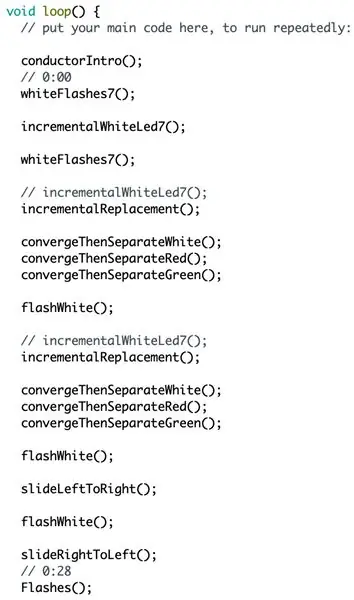
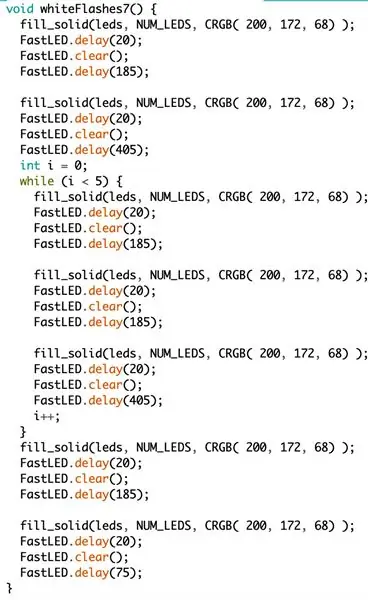
الآن بعد أن انتهينا من إعداد البرنامج لشريط LED الخاص بنا ، يمكننا فصل الأجزاء التي تجعل الشرائط تضيء بالفعل. للحفاظ على مظهر هذا القسم نظيفًا ، استخدمت وظائف مكتوبة للتحكم في الشرائط والقيام بتأثيرات مختلفة. الصورة أعلاه على اليسار هي جزء من قسم الحلقة ، الذي يدير الوظائف. الصورة على اليمين أسفل ذلك حيث كتبت ما تفعله كل وظيفة.
الخطوة 5: الأسلاك
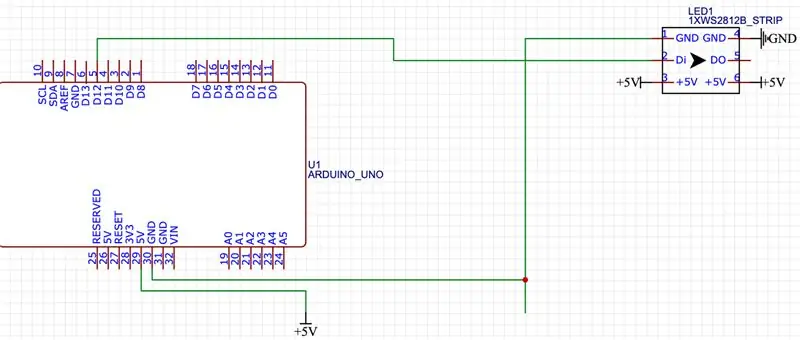
تحتوي شرائط WS2812B LED على 3 أطراف في كل طرف. 2 للطاقة ، و 1 لإشارة البيانات القادمة من Arduino. ما عليك سوى توصيل سلكين بمحطات الطاقة في Arduino ، وتوصيل سلكين للطاقة بشريط LED. يجب أيضًا إضافة سلكين للطاقة يسمى أسلاك حقن الطاقة إلى نهاية الشريط لأن فقد الجهد يمكن أن يؤدي إلى إضاءات LED باهتة في نهاية الشريط إذا لم تفعل ذلك. تحقق من الملصقات الموجودة على الشريط لمعرفة ما هي المحطة الطرفية لأي غرض. قد يؤدي خلط القطبية إلى صنع شريط مقلي. أيضًا ، قم بتوصيل سلك Arduino الأرضي بالسلك الأرضي على شريط LED لإنشاء أرضية مشتركة لنقل البيانات بشكل أفضل. لقد ذكرت أنه يجب عليك إضافة أسلاك حقن الطاقة ، لكن لا يمكنك القيام بذلك لسلك البيانات. هذا لأن كل LED يعيد بث إشارة البيانات إلى الإشارة التالية ، لذا تأكد من توصيل سلك بيانات واحد بدبوس Arduino المحدد وشريط LED. يجب أن يحتوي الشريط على سهم صغير يشير إلى اتجاه انتقال البيانات. تأكد من وضع سلك إشارة البيانات في البداية وليس النهاية. يمكن أن يؤدي خلط هذا إلى شريحة مقلي.
الخطوة 6: تركيب شريط LED
لقد قمت بتركيب شريط LED الخاص بي على الجزء الداخلي من النافذة عن طريق تسجيله ببساطة. ومع ذلك ، هناك العديد من الطرق الأخرى التي يمكنك من خلالها تركيب شريط LED الخاص بك. يمكنك استخدام قناة من الألومنيوم مثل https://tinyurl.com/s2km4v3 لوضع الشرائط بالخارج على خط السقف الخاص بك. إذا كنت تضع شرائط LED بالخارج ، فإنني أوصي باستخدام شرائط ip65 إذا كنت تستخدم قناة من الألومنيوم لأنها شبه مقاومة للماء ، وهي أرق من 1p67 ، والتي قد لا تتناسب مع بعض القنوات. إذا كنت تنوي تركيب هذا في الخارج بدون قناة ، فاستخدم شرائط ip67 ، وهي مقاومة للماء عمليًا. للالتفاف حول الزاوية ، مثل تلك الموجودة في قمم خط السقف الخاص بك ، يجب أن تقطع الشريط بشكل مثالي ، وتستخدم الأسلاك للالتفاف حول الزاوية. قد تكون قادرًا على التخلص من مجرد ثني الشريط ، لكن كن حذرًا من مقدار ثنيها لأنه من السهل أن تنفجر من LED.
موصى به:
إنشاء محطة فضاء في TinkerCad Codeblock -- تعليمي سهل: 7 خطوات (بالصور)

إنشاء محطة فضائية في TinkerCad Codeblock || برنامج تعليمي سهل: في حين أن فكرة العيش في الفضاء قد تبدو مثل الخيال العلمي ، كما تقرأ هذا ، فإن محطة الفضاء الدولية تدور حول الأرض بسرعة خمسة أميال في الثانية ، وتدور حول الأرض مرة واحدة كل 90 دقيقة. في هذا المشروع سوف تتعلم
برنامج تعليمي سهل: Flex Sensors مع Arduino: 4 خطوات

برنامج تعليمي سهل: Flex Sensors مع Arduino: مستشعرات Flex رائعة! أستخدمها طوال الوقت في مشاريع Robotics الخاصة بي ، وفكرت في عمل برامج تعليمية بسيطة لتعريفكم يا رفاق بهذه الشرائط الصغيرة المنحنية. لنتحدث عن ماهية المستشعر المرن وكيف يعمل ، وكيف يخدع
DIY MusiLED ، مصابيح LED متزامنة مع الموسيقى مع تطبيق Windows و Linux بنقرة واحدة (32 بت و 64 بت). سهل التجديد ، سهل الاستخدام ، سهل النقل: 3 خطوات

DIY MusiLED ، مصابيح LED متزامنة مع الموسيقى مع تطبيق Windows و Linux بنقرة واحدة (32 بت و 64 بت). سهل إعادة الإنشاء ، سهل الاستخدام ، سهل النقل: سيساعدك هذا المشروع على توصيل 18 مصباح LED (6 أحمر + 6 أزرق + 6 أصفر) بلوحة Arduino الخاصة بك وتحليل الإشارات في الوقت الفعلي لبطاقة الصوت بجهاز الكمبيوتر الخاص بك وترحيلها إلى مصابيح LED تضيئها وفقًا لتأثيرات الإيقاع (كمين ، قبعة عالية ، ركلة)
MakeyMakey - تعليمي سهل وكيف يعمل! صنع البيانو: 6 خطوات

MakeyMakey - تعليمي سهل وكيف يعمل! صنع بيانو !: * تحذير مقدمًا * التقطت الصور بهاتفي ثم التقطت صورًا لهاتفي باستخدام جهاز الكمبيوتر الخاص بي ، آسف مقدمًا على جودة الصورة الرهيبة: مشروع تقديم PAn إلى MakeyMakey ، إلى جانب كيفية عمل بعض منه . صنع بيانو من
كاشف ضوء ، بدون معالجات دقيقة ، فقط إلكترونيات بسيطة :): 3 خطوات

كاشف الضوء ، لا توجد معالجات دقيقة ، فقط إلكترونيات بسيطة :): سأعرض لك دائرتين ، إحداهما تطفئ LED عندما لا يكون هناك ضوء ، والأخرى تقوم بتشغيل LED عندما لا يكون هناك ضوء. ستحتاج لأول واحد إلى: رمز اللون -R1 (LDR) 10K -R2 (1.2K): بني ، أحمر ، أحمر. -رمز اللون R3 (10 أوم): بني أسود
